Statt zu Schreiben, öffnen sich beim Drücken von Buchstaben auf der Tastatur Programme und Fenster? Dann führt die Tastatur bestimmt Tastenkombinationen aus, sogenannte „Shortcuts“. Wir haben die besten Tipps, was ihr tun könnt, wenn eure Tastatur nicht mehr richtig schreibt.
„Wenn ich 'W‘ drücke, öffnet sich der Arbeitsplatz.“ Dieses nervige Problem kann ganz einfach gelöst werden, denn die Tastatur führt vermutlich Tastaturbefehle aus. Wir zeigen euch die Ursachen und Lösungen.
Tastatur öffnet Programme und Fenster: Ursachen und Lösungen
Euer Keyboard schreibt nicht, sondern öffnet Fenster? Befolgt unsere Checkliste und prüft nach jedem Punkt, ob der die Tastatur danach wieder funktioniert:
- Startet euren Rechner neu.
- Vielleicht ist die Einrastfunktion der Tastatur versehentlich aktiviert. Dann öffnen sich mitunter verschiedene Fenster bei Tastenanschlägen. So deaktiviert ihr die Einrastfunktion.
- Entfernt das Kabel der Tastatur vom PC und steckt sie an einen anderen (USB-)Anschluss.
- Steckt die Tastatur an einen anderen PC und prüft, ob sie dort funktioniert.
- Falls sie nicht funktioniert, ist die Tastatur unter Umständen defekt. Wendet euch an den Hersteller eurer defekten Tastatur, sofern ihr noch Garantie habt. Ansonsten findet ihr hier die Amazon-Bestseller für Tastaturen.
- Falls sie funktioniert, liegt es vermutlich an einem Software-Problem des betroffenen Rechners. Öffnet den Geräte-Manager und deinstalliert den aktuellen Tastatur-Treiber. Nach einem Neustart wird der aktuelle Treiber installiert. Seid ihr nicht mit dem Internet verbunden, legt die mitgelieferte Treiber-CD der Tastatur ein. Wie ihr genau vorgeht, erfahrt ihr in unserem Artikel: Windows Treiber aktualisieren.
- Klappt auch das nicht, kann der betroffene PC einem Virus oder Malware befallen sein. Scannt euer System danach, beispielsweise mit Malwarebytes Anti-Malware oder Avira Free Antivirus.
Prüft auch folgende Tipps:
Tastatur öffnet Fenster, statt Buchstaben zu schreiben: Taste klemmt!
Die Tastatur schreibt unter Windows nicht, sondern öffnet Fenster? Dann kann es auch sein, dass eine Taste klemmt und ständig aktiv ist, beispielsweise die Windows-Taste.
Das erkennt ihr daran:
- Der Windows-Explorer öffnet sich mit einem neuen Fenster, wenn ihr die Taste [E] drückt.
- Ihr seht den Anmeldebildschirm, wenn ihr die Taste [L] drückt.
- Das Ausführen-Fenster öffnet sich, wenn ihr die Taste [R] drückt.
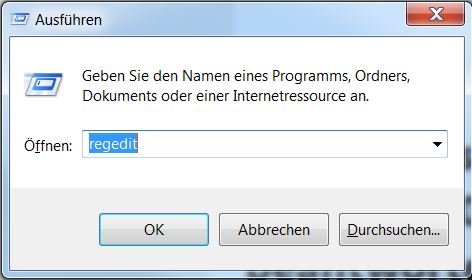
Ähnliches kann passieren, wenn die Strg- oder Alt-Taste klemmt. Prüft alle diese Tasten (links und rechts der Tastatur) und reinigt eure Tastatur. Vielleicht sind die Tasten auch verdreckt und lösen willkürlich Anschläge aus.
Welcher Tipp hat funktioniert, um die Tastatur zu reparieren? Weitere hilfreiche Ratschläge könnt ihr uns und unseren Lesern gerne unten in die Kommentare posten. Danke.



